- Autofyld adgangskode på iPhone
- Skift Outlook-adgangskode på iPhone
- Skift AOL-adgangskode på din telefon
- Glemt Notes-adgangskode på iPhone
- E-mail adgangskode på iPhone
- Voicemail-adgangskode på iPhone
- Skift Instagram-adgangskode på iPhone
- Skift Netflix-adgangskode på iPhone
- Skift Facebook-adgangskode på iPhone
- Adgangskodebeskytte billeder på iPhone
- Password Generator på iPhone
- Wi-Fi-adgangskode på iPhone
- Skift Yahoo-adgangskode på iPhone
- Skift Gmail-adgangskode på iPhone
- Del Wi-Fi-adgangskode på iPhone
Sådan ændres AOL-adgangskode på iPhone: Med eller uden korrekt adgangskode
 Opdateret af Lisa Ou / 13. april 2023 14:20
Opdateret af Lisa Ou / 13. april 2023 14:20AOL er en gratis webbaseret service til e-mail. Du kan bruge det til personligt brug, forretnings- eller andre formål. Bortset fra det er dine e-mails også sikre mod virus, fordi platformen understøtter virusbeskyttelse. Derudover giver det dig mulighed for at sende e-mails sikkert på grund af dets privatlivskontrol. Med hensyn til dette kan du også nemt administrere din e-mail og adgangskode.
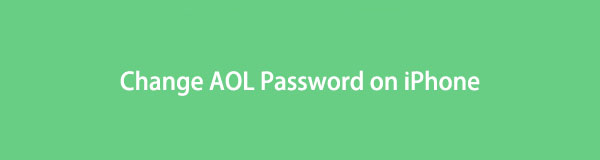
Denne artikel fokuserer på at ændre adgangskoden til AOL-kontoen. Er du bekymret, fordi du har glemt adgangskoden til kontoen? Bare rolig. Du kan også se metoder til nulstilling af AOL-adgangskode på iPhone for at oprette en ny. Du kan gøre det manuelt eller ved at bruge et adgangskodehåndteringsværktøj.

Guide liste

FoneLab iPhone Password Manager giver dig mulighed for at scanne, se og klassificere og mere til iPhone, iPad eller iPod Touch.
- Scan adgangskoder på iPhone, iPad eller iPod touch.
- Eksporter dine adgangskoder fra enheder, og gem dem som en CSV-fil.
- Gendan dine adgangskoder til e-mail, Wi-Fi, Google, Facebook osv.
Del 1. Sådan ændres AOL-adgangskode på iPhone med korrekt adgangskode
AOL-konti kan indeholde fortrolige e-mails til arbejde eller andre områder. Nogle gange ændrer du din adgangskode af sikkerhedsmæssige årsager. Det er bedre at sikre kontoen for at undgå, at hackere får adgang til dem. Hvis du kender din AOL-kontos nuværende eller eksisterende adgangskode, vil du ikke få problemer med at ændre den. Du behøver kun din iPhone, en stabil internetforbindelse, e-mail og adgangskode.
Hvis du ikke er bekendt med AOL-grænsefladen, skal du følge nedenstående trin.
Trin 1Log ind på din konto med din e-mail og adgangskode på AOL-webstedet. Derefter skal du finde Navn or Profil ikonet i øverste højre hjørne af hovedgrænsefladen. Senere vil du se andre muligheder for din konto.
Trin 2Sektionerne Personlige oplysninger, Kontosikkerhed, Seneste aktivitet og Præferencer er på telefonens venstre side. Alt du skal gøre er at klikke på Kontosikkerhed knappen for at se muligheder for din adgangskode.
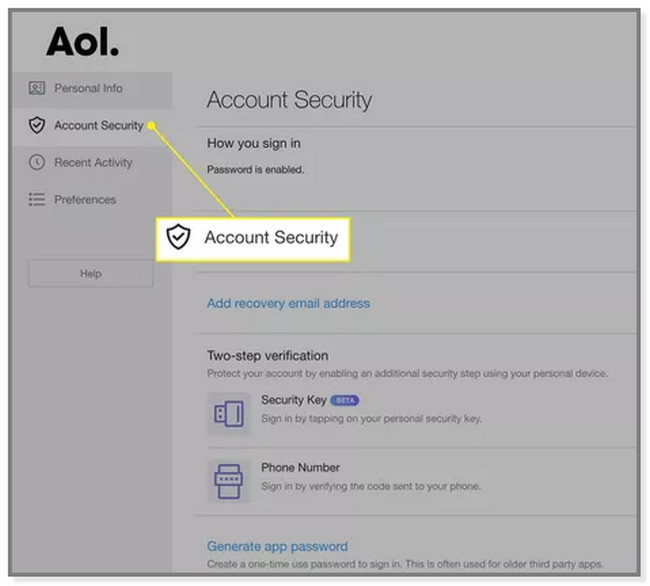
Trin 3Under knappen Kontosikkerhed vil du se mange muligheder for din konto. Vælg Sådan logger du ind afsnit. Derefter skal du klikke på Skift adgangskode knappen i højre side af websiden.
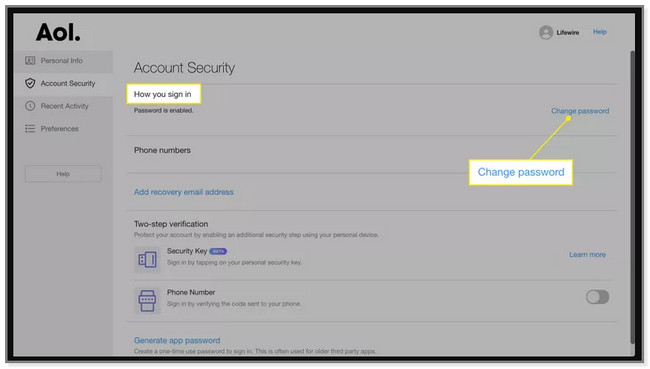
Trin 4Websiden vil lede dig til login-grænsefladen. Indtast derefter din e-mail og klik på Næste knap. Derefter skal du indtaste Ny adgangskode på kassen. Det vil give dig besked, hvis det er en stærk eller svag adgangskode. Derefter skal du klikke på Fortsæt. knappen for at ændre adgangskoden helt.
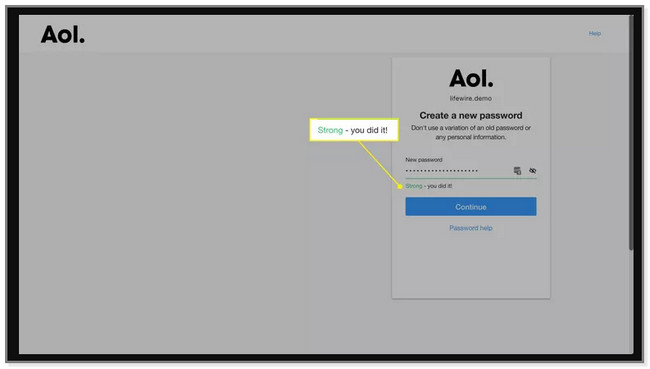
Hvad hvis du har glemt adgangskoden til din AOL-konto? Bare rolig. Afsnittet nedenfor er til dette problem. Kom videre.

FoneLab iPhone Password Manager giver dig mulighed for at scanne, se og klassificere og mere til iPhone, iPad eller iPod Touch.
- Scan adgangskoder på iPhone, iPad eller iPod touch.
- Eksporter dine adgangskoder fra enheder, og gem dem som en CSV-fil.
- Gendan dine adgangskoder til e-mail, Wi-Fi, Google, Facebook osv.
Del 2. Sådan ændres AOL-adgangskode på iPhone, hvis du har glemt det
Det er hurtigere at ændre din AOL-adgangskode, hvis du husker alle de nødvendige oplysninger. Hvad hvis du ikke kan huske kontoadgangskoden? I dette tilfælde kan du ikke få fuld adgang til kontoen. Men heldigvis kan du nulstille adgangskoden ved kun at bruge kontobrugernavnet, telefonnummeret eller e-mailen. Du skal kun få adgang til de kontaktoplysninger, der er knyttet til kontoen.
Gør venligst fejlfindingsvejledningerne omhyggeligt for at lære, hvordan du nulstiller AOL-adgangskoden på iPhone.
Metode 1. Nulstil adgangskode
Nulstilling af adgangskoden er den bedste måde at ændre din AOL-adgangskode på, hvis du har glemt den. Denne metode tager kun et par minutter. Rul ned for at nulstille AOL-adgangskoden på iPhone.
Trin 1Besøg AOL's hjemmeside. Derefter kræver det, at du logger ind. Brug dit brugernavn, e-mail eller mobilnummer, der er registreret på platformen, og klik derefter på Næste knappen for at fortsætte. Websiden vil dirigere dig til checkeren. Sæt kryds ved Boks ikonet i venstre side af Jeg er ikke en robot knap. Klik derefter på Fortsæt. .

Trin 2Da du ikke kender adgangskoden, skal du vælge Glemt adgangskode knap. AOL vil vise dig de oplysninger, der findes på kontoen. Det inkluderer gendannelsesmailen eller -nummeret. Klik på et af valgene.
Bemærk: Hvis du ikke har eller husker dem, skal du klikke på knappen Jeg har brug for flere indstillinger. Websiden viser dig flere muligheder for at gendanne din konto. Bortset fra det kan den henvise dig til sektionen Hjælpeside, hvis der ikke er andre muligheder.
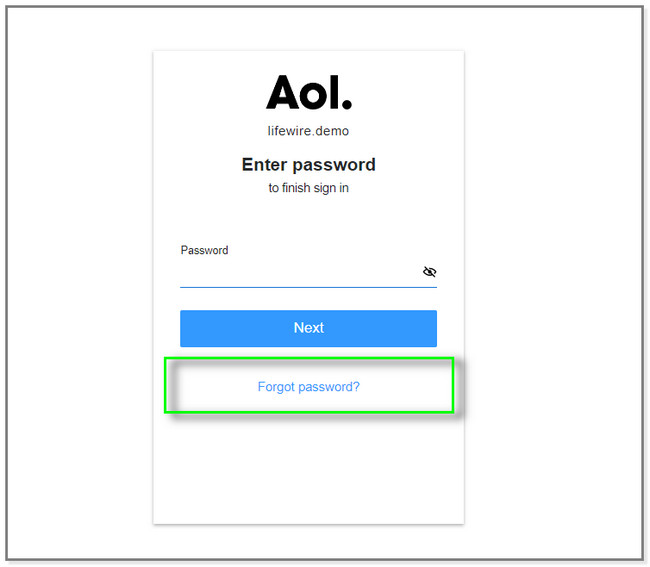
Trin 3Indtast de nødvendige oplysninger på skærmen. Dette eksempel vælger telefonnummeret til at gendanne kontoadgangskoden. Indtast venligst de nødvendige tal for at fuldføre Telefonnummer afsnit. Klik på knappen Indsend knap. AOL vil bekræfte oplysningerne og sende en kode til nummeret. Alt du skal gøre er at bekræfte koden for at få adgang til kontooplysningerne. Skift adgangskoden senere afhængigt af dine præferencer.
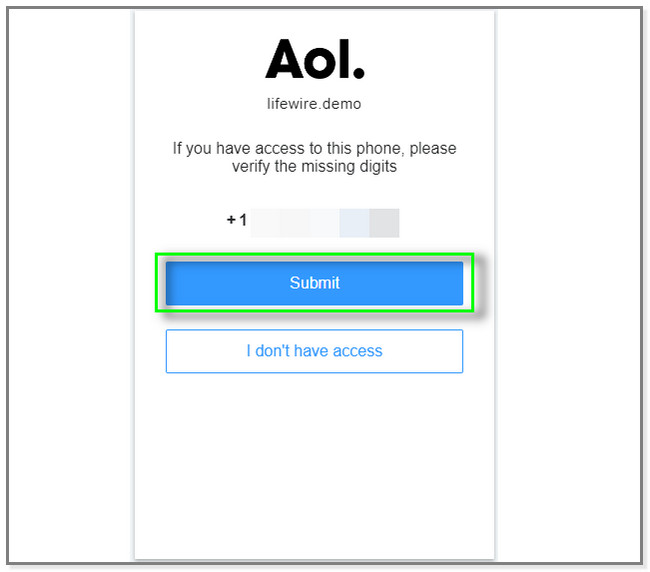
Hvis du vil ændre din adgangskode med den rigtige, skal du rulle ned. Du vil se den bedste software til at gøre det.
Metode 2. FoneLab iPhone Password Manager
FoneLab iPhone Password Manager er det sikreste værktøj til at finde adgangskoder på din iPhone. Det krypterer dine adgangskoder for at forhindre videregivelse af data. Bortset fra det kan du også eksportere din telefon eller kontoadgangskode, e-mail-adgangskode på iPhone og mere til din computer. Det vil gemme dem som CSV-filer. I dette tilfælde kan du få en kopi af dem og ikke glemme dem igen. Derudover kan du også gendanne adgangskoder til sociale medier. Det inkluderer Facebook, Twitter, Instagram og mere. Hvis du er interesseret i at bruge denne software, kan du se dens trin.

FoneLab iPhone Password Manager giver dig mulighed for at scanne, se og klassificere og mere til iPhone, iPad eller iPod Touch.
- Scan adgangskoder på iPhone, iPad eller iPod touch.
- Eksporter dine adgangskoder fra enheder, og gem dem som en CSV-fil.
- Gendan dine adgangskoder til e-mail, Wi-Fi, Google, Facebook osv.
Trin 1Klik på knappen Gratis download knappen på venstre side af FoneLab iPhone Password Manager. Derefter skal du konfigurere det med det samme og starte det på din computer.
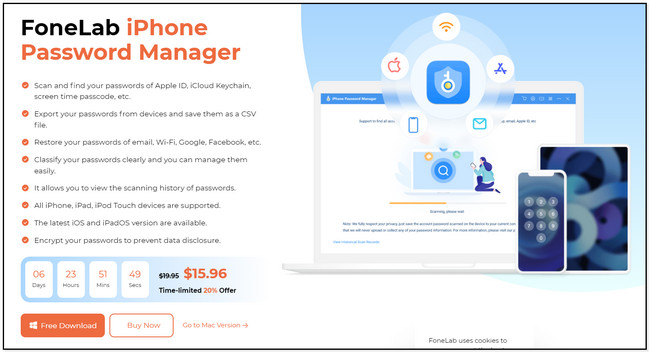
Trin 2Tilslut telefonen til softwaren på computeren ved hjælp af et USB-kabel. Senere dukker en anden skærm op, når du har tilsluttet dem. Softwaren vil forsikre og informere dig om processen. Klik på Starten for at fortsætte.
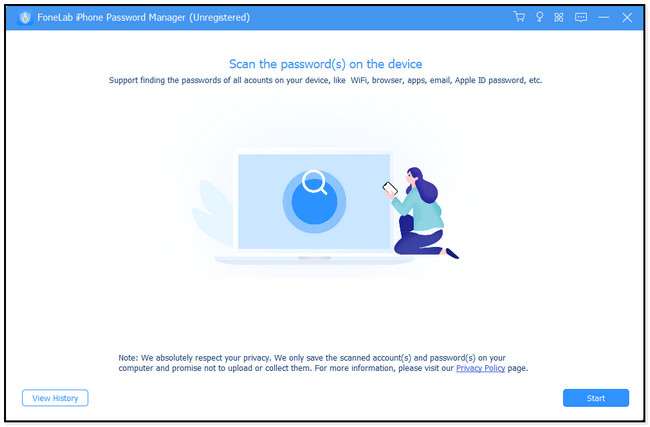
Trin 3Inden softwaren scanner adgangskoderne, skal du indtaste iTunes backup-adgangskoden. Værktøjet gør dette af sikkerhedsmæssige årsager. Derefter skal du kode det på boksen og klikke på Bekræft adgangskode knappen bagefter.
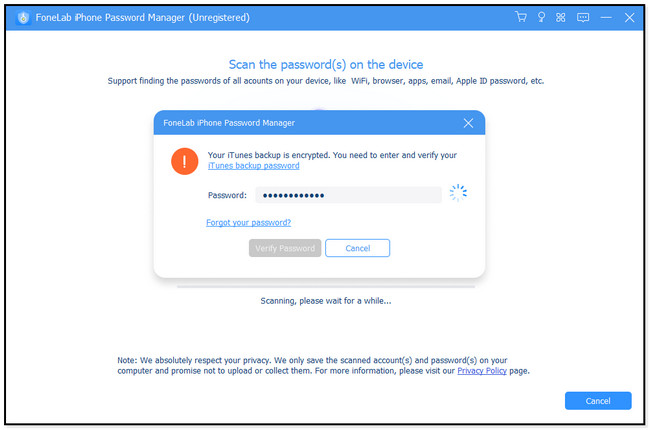
Trin 4Softwaren scanner automatisk adgangskoderne på din iPhone. Derefter vises resultaterne på højre side af værktøjet. Klik på eksport knappen, hvis du vil have en kopi af dem. Men du kan vælge Eye ikon for kun at se dem.
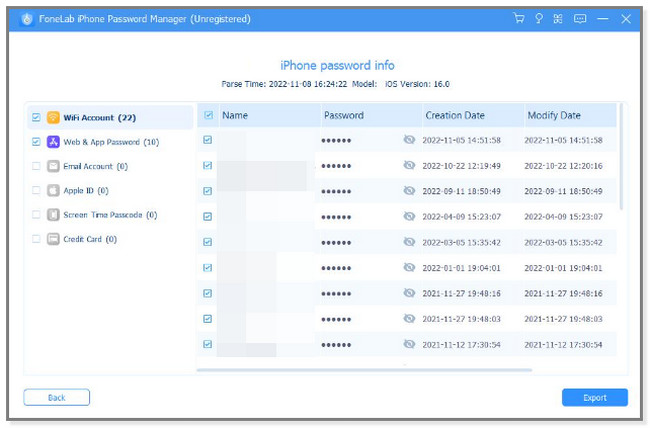
Trin 5Endelig kan du følge trinene i del 1 for at ændre AOL-adgangskoder på din iPhone.

FoneLab iPhone Password Manager giver dig mulighed for at scanne, se og klassificere og mere til iPhone, iPad eller iPod Touch.
- Scan adgangskoder på iPhone, iPad eller iPod touch.
- Eksporter dine adgangskoder fra enheder, og gem dem som en CSV-fil.
- Gendan dine adgangskoder til e-mail, Wi-Fi, Google, Facebook osv.
Del 3. Ofte stillede spørgsmål om ændring af AOL-adgangskode på iPhone
1. Kan jeg se min e-mail-adgangskode i iPhone-indstillinger?
Ja. Du kan se e-mail-adgangskoden i iPhone-indstillingerne. Men kun de gemte adgangskoder. Gå til Indstillinger ikonet og tryk på Nulstilling/ændring af adgangskoder afsnit. Vælg e-mail-kontoen, og tryk på adgangskodepunkterne. Senere vil du se alle de gemte adgangskoder.
2. Hvordan nulstiller jeg mine AOL-indstillinger?
Gå til AOL-webstedet på din iPhone og find Indstillinger knap. Den er placeret i øverste højre hjørne af hovedgrænsefladen. Vælg Mailindstillinger og klik på den indstilling, du vil ændre. Derefter skal du klikke på Gem indstillinger knappen for at anvende ændringerne.
Hvis din AOL-adgangskode ikke virker på iPhone, skal du ændre eller nulstille den. Dette indlæg indeholder nemme metoder til, hvordan man gør det. Det inkluderer den bedste software, som er FoneLab iPhone Password Manager. Hvis du vil have en glat oplevelse med at se adgangskoder, skal du downloade og prøve det nu!

FoneLab iPhone Password Manager giver dig mulighed for at scanne, se og klassificere og mere til iPhone, iPad eller iPod Touch.
- Scan adgangskoder på iPhone, iPad eller iPod touch.
- Eksporter dine adgangskoder fra enheder, og gem dem som en CSV-fil.
- Gendan dine adgangskoder til e-mail, Wi-Fi, Google, Facebook osv.
